Google Chrome Dark Main
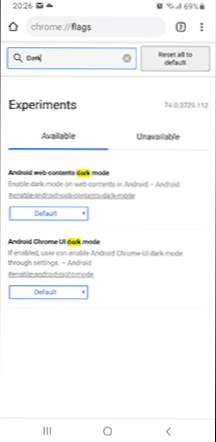
- 930
- 41
- Jozue Noga
Mroczny motyw Google Chrome został ostatecznie zaimplementowany w wersji 74 dla systemu Windows (patrz. Jak włączyć mroczny motyw Google Chrome) i w tej samej wersji istniała możliwość uwzględnienia trybu ciemnego do przeglądarki Chrome dla Androida, w momencie pisania tego materiału jest nadal w trybie eksperymentalnym (w przyszłości, Najprawdopodobniej pojawi się w tym zwykła konfiguracja).
W tych instrukcjach, jak dołączyć ciemny motyw do Google Chrome na telefonie lub tablecie z Androidem. Należy pamiętać, że wersja Twojej przeglądarki nie powinna być niższa niż 74., i możesz zobaczyć informacje o wersji, klikając przycisk menu, otwierając „Ustawienia” i „O przeglądarce Chrome” na dole lista.
Włączenie ciemnego tematu projektowego i trybu oglądania ciemnego w Chrome na Androida
W wersji Google Chrome z Androidem dostępne są dwa parametry, które są powiązane z mrocznym motywem projektu: jeden zmienia kolor interfejsu przeglądarki, a drugi - wygląd otwartych stron (sprawia, że von Black i tekst jest biały). Ustawienia te działają z pewnymi niuansami, o których na końcu artykułu. Bezpośrednio włączenie trybu ciemnego składa się z następujących kroków:
- W linii adresowej Google Chrome na telefonie lub tablecie wpisz Chrome: // Flagi i postępuj zgodnie z tym adresem. Otwiera się strona eksperymentalna ustawień przeglądarki.
- W wierszu wyszukiwania wprowadź słowo „ciemny”, najprawdopodobniej znaleziono dwa parametry: Android Web Contents Creats Dark Tryb (tryb ciemnego dla sieci Web-Adherent) i Android Chrome Dark Mode (Dark Design do projektowania przeglądarki).
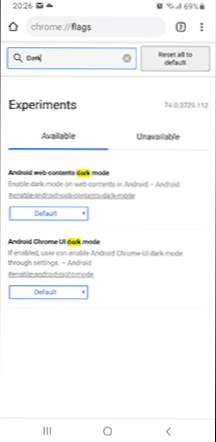
- Aby włączyć dowolny parametry, naciśnij przycisk z napisem „domyślnie” i przełącz na „włączony” (włącznie). Po przejściu poniżej pojawi się przycisk „Wnieśnienie teraz” (ponownie uruchom teraz). Kliknij, aby zmiany w życie weszły.
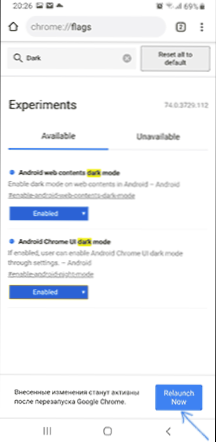
- Jeśli włączysz ciemny motyw interfejsu Google Chrome, to po ponownym uruchomieniu nie włączy się automatycznie, ale: Nowy element „Mode” pojawi się w ustawieniach przeglądarki, który z kolei zawiera tryb ciemny.
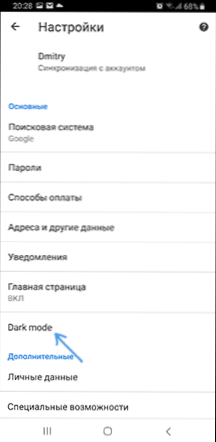
- Wszystko wygląda na zrzuty ekranu poniżej (po lewej stronie jest tryb ciemny dla witryn, po prawej - dla interfejsu Google Chrome).
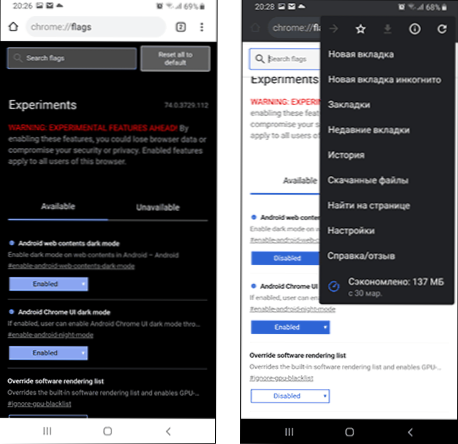
Ogólnie rzecz biorąc, funkcja działa i można założyć, że w najbliższej przyszłości dostęp do tych parametrów będzie domyślnie dostępny w interfejsie, a nie na liście funkcji eksperymentalnych.
Istnieje jednak jeden ważny niuans, na który należy zwrócić uwagę (być może zostanie to poprawione w następujących aktualizacjach). W moim teście jednoczesne dwa parametry odpowiedzialne za tryb ciemny doprowadziły do faktu, że parametr trybu ciemnego interfejsu Android Chrome przestał działać - nie dodał ciemnego tematu, aby zawierać ciemny temat w ustawieniach. W rezultacie można włączyć „tryb nocny” tylko dla jednego z tych parametrów.
Rozwiązanie tego problemu:
- Parametr „Android Web Contents Ciemne tryb„ Przełącz na „domyślny” i „Android Chrome Ui Dark Tryb” - aby ponownie uruchomić przeglądarkę za pomocą przycisku Now i włączyć tryb ciemny w ustawieniach Chrome.
- Powrócić do parametrów w Chrome: // Flagi i włącz parametr z systemem Android Web Spis treści Dark Mode. Przywróć przeglądarkę.
- Teraz działają jednocześnie: zarówno interfejs, jak i zawartość stron są wyświetlane w trybie ciemnym.
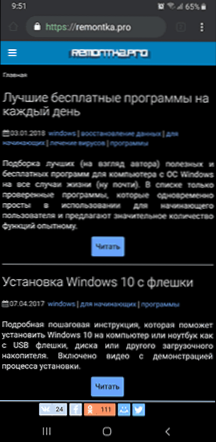
Mam nadzieję, że instrukcja była przydatna i wszystko działa na oczekiwany sposób.
- « Sekrety przewodnika Windows 10, 8.1 i Windows 7
- IPhone Internet Storage lub folder DCIM jest pusty podczas podłączania do komputera - jak to naprawić? »

